Soms wanneer u dringend een betaling moet doen via Google Pay, wordt u mogelijk verwelkomd met de foutmelding Sluit alle apps af die mogelijk over het scherm tekenen, waardoor u de betaling niet kunt uitvoeren. Dit kan je natuurlijk in paniek brengen omdat je misschien in een winkel bent en een betaling probeert te doen. Gelukkig is het probleem snel op te lossen. Voordat we u vertellen wat de oplossing is, zullen we u eerst vertellen waarom dit probleem zou kunnen optreden.
Sommige applicaties kunnen toestemming hebben om over uw scherm te tekenen boven andere toepassingen. Dit betekent dat deze applicaties mogelijk uw vertrouwelijke informatie kunnen stelen, zoals uw bankgegevens wanneer u een app zoals Google Pay gebruikt. Dus als andere applicaties bovenop vertrouwelijke applicaties zoals Google Pay mogen verschijnen, brengt dit in feite de veiligheid van de gebruiker in gevaar. Daarom vereist Google Pay dat u alle toepassingen die mogelijk over het scherm verschijnen, afsluit voordat u betalingen uitvoert. Dit is een eenvoudige instelling en kan eenvoudig worden gewijzigd. Laten we eens kijken hoe, in de onderstaande stappen. Dus, laten we er meteen induiken, zullen we?
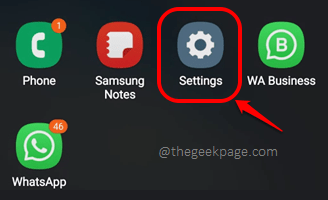
Oplossing
Stap 1: Start de applicatie Instellingen.
Stap 2: Nu moeten we naar het speciale toegangsmenu. Aangezien de instellingen kunnen verschillen op basis van telefoonmodellen en OS-versies, is het beter om het speciale toegangsmenu te openen met behulp van het pictogram Zoeken. Klik dus op het pictogram Zoeken bovenaan het scherm Instellingen.
Opmerking: Als u wilt om het menu Speciale toegang op de traditionele manier te vinden, kunt u het onderstaande pad volgen, hoewel het zeer waarschijnlijk is dat de opties sterk variëren op basis van uw apparaatmodel.
Instellingen–> Apps–> Meer opties in de rechterbovenhoek–> Speciale toegang
Stap 3: typ in de zoekbalk Bovenaan weergeven en klik op het zoekresultaat Bovenaan verschijnen, zoals hieronder getoond.
Belangrijke opmerking: als u geen resultaten krijgt voor de zoekwoorden verschijnen bovenaan, dan kun je zoeken naar Display over andere apps. Dit zijn in principe dezelfde instellingen.
Stap 4: Je hebt nu het menu Speciale toegang recht voor je. Klik op de optie Bovenaan verschijnen.
Stap 5: Nu, op het scherm Bovenaan verschijnen, hebt u om ervoor te zorgen dat de schakelknoppen die aan alle applicaties zijn gekoppeld, op UIT staan. Dat is het. Start uw apparaat opnieuw op en controleer of u betalingen met Google Pay kunt uitvoeren of niet.
Als u het probleem ook daarna nog steeds ondervindt als u alle Appear on top applicaties uitschakelt, dan kunt u proberen of uw telefoon de Zwevende vensters-functie heeft met behulp van de zoekbalk, net als in Stap 3. Als dit het geval is, schakelt u alle ingeschakelde toepassingen op dezelfde manier uit. U kunt ook proberen functies uit te schakelen zoals Quick ball, Leesmodus, enz., als deze aanwezig zijn op uw apparaat.
Laat het ons weten in de opmerkingen sectie als u nog steeds met het probleem wordt geconfronteerd, hoewel het hoogst onwaarschijnlijk is. Blijf op de hoogte voor steeds meer nuttige technische oplossingen, trucs, tips, how-to’s en hacks!

Hier om te informeren, en om verlicht te worden, met de verbazingwekkende wereld van trucs, tips, how-to’s en hacks.

